|
Signature Elégance
|
Pour réaliser ce travail, il faut Paint Shop Pro, et Animation Shop 3
Résolution d'écran: 1440 x 900 pixels pour une bonne visualisation des pages
Filtre Eye Candy 4 Matériel ici
|
Ce tutoriel a été créé de toutes pièces par mes soins. Il est interdit de le reproduire, de l'envoyer par mail ou l'exposer sur un site sans me demander une autorisation au préalable . Voir article du code pénal ici
Si vous souhaitez l'exposer sur votre site ou le traduire, vous devrez mettre le lien suivant: http://www.aujardindevalentine.com
Merci de respecter mes droits d'auteur.
|

1. Ouvrir la forme_base fournie, la copier/ coller comme une nouvelle image
2. Avec la baguette magique, tolérance 0, progressivité 1, sélectionner l'intérieur d'une équerre, et l'intérieur du carré de l'équerre voisine, et ainsi de suite, en faisant le tour de la figure géométrique, ceci en maintenant la touche MAJ.

3. Faire sélections/modifier/agrandir de 2 pixels
4. Ajouter un nouveau calque et se positionner dessus
5. Sélectionner une couleur foncée (ici#71b2c7) et remplir les sélections avec le pot de peinture
6. Ajouter un nouveau calque et se positionner dessus, fermer les autres calques
7. Sélectionner une couleur claire (ici#c5f3ff), puis les remplir avec le pot de peinture
8. Sélections/desélectionner tout
9. Reprendre les étapes de 2 à 8, mais en sélectionnant les autres équerres et carrés.
10. A ce stade on peut supprimer le calque de la figure de base qui ne servira plus. On a donc 4 calques différents.
11. Faire effets /filtre eye candy 4/ glass pour chacun des calques aux configurations {4.25, 75, -48, 18, 39, 0, 50 }
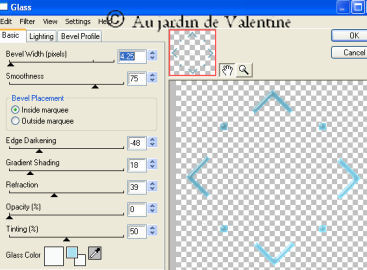
12. Renommer chacun des calques pour s'y retrouver :
carré clair, carré foncé, losange clair, losange foncé
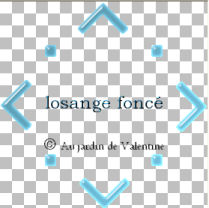 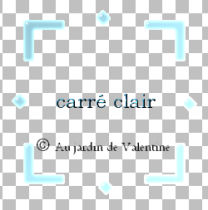
13. Faire glisser un carré clair au-dessus du losange foncé; respecter l'ordre des calques au cours du travail
14. Dupliquer ces 2 calques, fermer les doubles ainsi que le losange foncé
15. Fusionner un losange foncé et un carré clair
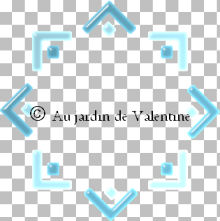
16. On a un losange foncé seul/le renommer 1
17. Et une fusion "losange foncé-carré clair", renommer 2. Fermer ces calques
18. Ouvrir le losange clair ; dupliquer le losange et le carré clairs, puis fermer
19. Renommer un carré clair , 3 et le fermer
20. Fusionner un losange clair et un carré clair/renommer 4
21. Dupliquer le losange clair et le carré foncé restants
22. Renommer un losange clair 5 et fermer
23. Fusionner le losange clair et le carré foncé restants/ renommer 6
24. Il reste un carré foncé en haut de la pile... pour boucler la boucle, il faut dupliquer ce carré foncé ainsi que le losange foncé du départ, à savoir le calque 1
25. Faire glisser le double de 1 en haut de la pile
26. Renommer le carré foncé 7 puis le fermer
27. Fusionner le carré et le losange foncés, renommer 8
Etape facultative: { si vous devez faire l'étape des étoiles qui n'est pas obligatoire, il faudra dupliquer certains calques , à cause de l'arrêt-image }
28. On peut décider de faire un arrêt-image sur le calque 6...il faudra donc le dupliquer au moins 2 fois . Dans ce cas il y a 10 calques.
29. Aller chercher l'image fournie (la dame) ou une autre, la copier, coller comme un nouveau calque dans votre espace de travail
30. Avec l'outil stylo/dessin à main levée/précision30, couleur d'avant-plan, noir, dessiner une courbe

31. Avec l'outil texte, font(police) DC Rose/ taille 28, approcher la souris de la courbe ,un "A" apparaît...un simple clic , une fenêtre s'ouvre . Ecrire le texte de votre choix
32. Fermer le calque de la courbe tracée, un clic droit sur le calque vectoriel / convertir en calque raster
33. Faire effets/effets de texture/sculpture avec le motif joint
34. Fermer tous les calques sauf le nom et la dame, fusionner les calques visibles
35. Le dupliquer 9 fois, et glisser chacun d'eux au-dessous de vos 10 calques
36. Laisser ouverts un calque de contour et un calque fusionné "dame_nom"...fusionner les calques visibles
37. Renommer au fur et à mesure en respectant l'ordre des calques: 1...etc...jusqu'à 10
38. L'étape des étoiles est facultative... placer les étoiles en vous guidant avec le grille, et en diminuant/augmentant leur taille d'un calque à l'autre
39. Enregistrer votre fichier en format *.psp et ouvrir Animation Shop
40. Ouvrir l'assistant animation, faire suivant,etc... prendre 50/100ème de secondes, continuer jusqu'à aller chercher votre image enregistrée ci-dessus, dans vos dossiers, et terminer
41. Un clic gauche sur l'image pour la sélectionner, puis un clic droit/propriétés de l'image pour mettre les images suivantes à
- 15/100ème de secondes --»images 5 et 9.
- 25/100ème de secondes --» images 1 et 3.
42. Prendre l'assistant d'optimisation pour conserver la transparence et enregistrer sous...en *.gif
Bonne
chance et merci d'avoir fait mon tutorial !
N'hésitez
pas à demander en cas de problème en
écrivant ici

00035823
 
|